Aggiornato 2024 di aprile: smetti di ricevere messaggi di errore e rallenta il tuo sistema con il nostro strumento di ottimizzazione. Scaricalo ora su questo link
- Scarica e installa lo strumento di riparazione qui.
- Lascia che scansioni il tuo computer.
- Lo strumento sarà quindi ripara il tuo computer.
Il tuo cliente Origin non può andare online? Non preoccuparti. Non sei il solo. Molti utenti di Origin hanno riscontrato lo stesso problema sui loro computer. Ma ancora più importante, dovresti essere in grado di risolvere questo problema molto facilmente.
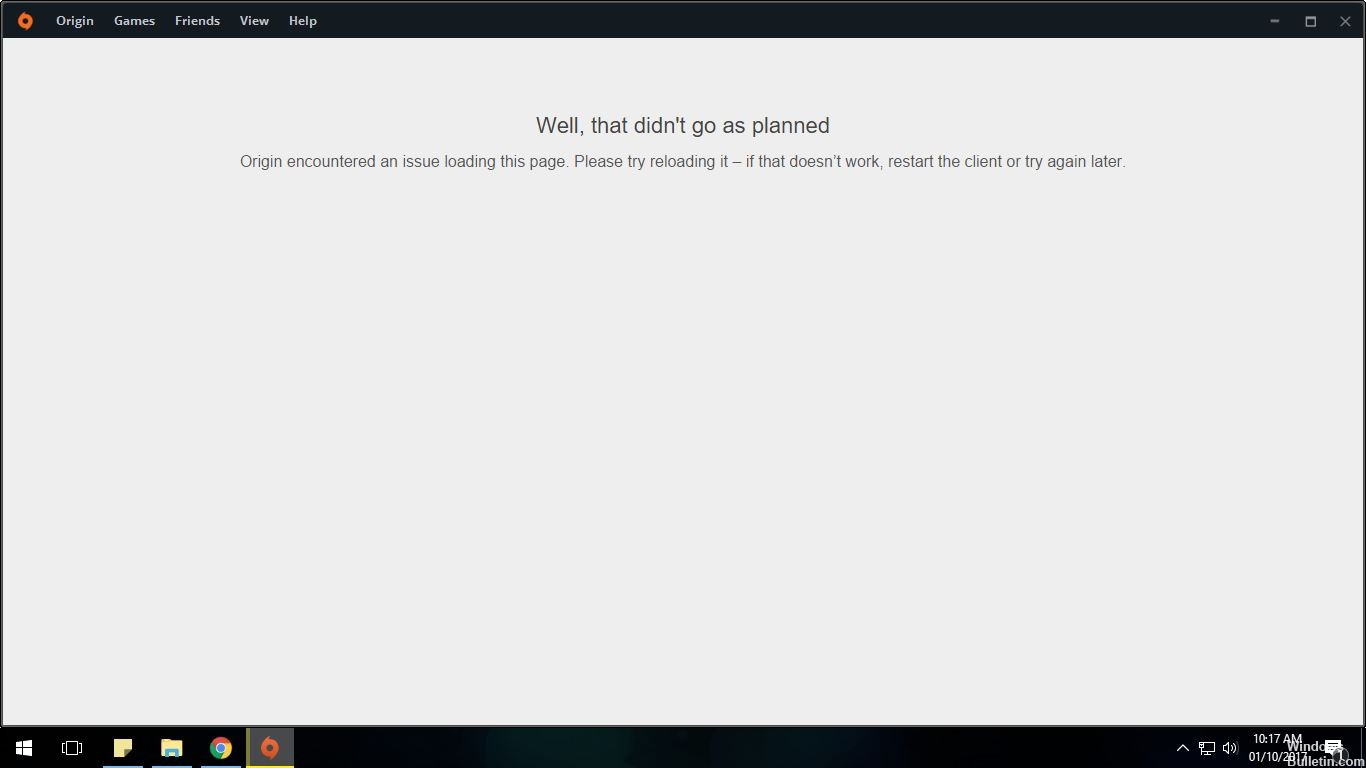
Cancella dati cache origine
A volte le cose non funzionano bene con Origin o nei tuoi giochi. Lo svuotamento della cache può aiutare a risolvere problemi comuni. Questi problemi includono, ma non sono limitati a:
- Origine bloccata o non aggiornata in modalità offline.
- Giochi non scaricati
- Download o aggiornamenti di giochi bloccati a una determinata percentuale o in attesa di download.
- Giochi mancanti "nella tua libreria originale.

Disattiva temporaneamente il tuo antivirus.
Il firewall o il software antivirus a volte possono causare malfunzionamenti di Origin, impedendogli di connettersi a Internet. Per vedere se questo è il tuo caso, disabilita temporaneamente il tuo firewall e vedi se il problema persiste (potrebbe essere necessario controllare la documentazione del firewall per informazioni su come disabilitarlo).
Se ciò risolve il problema, è possibile contattare il produttore del firewall per un consiglio. Puoi anche installare un'altra soluzione antivirus.
Aggiornamento di aprile 2024:
Ora puoi prevenire i problemi del PC utilizzando questo strumento, ad esempio proteggendoti dalla perdita di file e dal malware. Inoltre è un ottimo modo per ottimizzare il computer per le massime prestazioni. Il programma corregge facilmente gli errori comuni che potrebbero verificarsi sui sistemi Windows, senza bisogno di ore di risoluzione dei problemi quando hai la soluzione perfetta a portata di mano:
- Passo 1: Scarica PC Repair & Optimizer Tool (Windows 10, 8, 7, XP, Vista - Certificato Microsoft Gold).
- Passaggio 2: fare clic su "Avvio scansione"Per trovare problemi di registro di Windows che potrebbero causare problemi al PC.
- Passaggio 3: fare clic su "Ripara tutto"Per risolvere tutti i problemi.
IMPORTANTE: Presta particolare attenzione ai siti Web visitati, alle e-mail che apri e ai file scaricati se hai disattivato il firewall.
Ripristino del file Hosts alle impostazioni predefinite

Il file Hosts viene utilizzato dal sistema operativo per associare nomi host amichevoli a indirizzi IP digitali (Internet Protocol) che identificano e individuano un host su una rete IP. Il file Hosts è una delle molte risorse di sistema che indirizzano i nodi di rete su una rete di computer ed è parte integrante dell'implementazione IP di un sistema operativo.
A resetta il file Hosts al suo valore predefinito, attenersi alla seguente procedura a seconda del sistema operativo in uso:
- Apri il Blocco note. Per fare ciò, usa Cortana per cercare "Blocco note", quindi premi o fai clic sull'icona Blocco note.
- Copia e incolla il seguente testo nel file:
# Copyright (c) 1993-2006 Microsoft Corp. # # Questo è un file HOSTS di esempio utilizzato da Microsoft TCP / IP per Windows. # # Questo file contiene le mappature degli indirizzi IP ai nomi host. Ogni voce # dovrebbe essere mantenuta su una singola riga. L'indirizzo IP dovrebbe # essere posizionato nella prima colonna seguito dal nome host corrispondente. # L'indirizzo IP e il nome host devono essere separati da almeno uno # spazio. # # Inoltre, commenti (come questi) possono essere inseriti su singole righe # o dopo il nome della macchina indicato da un simbolo '#'. # # Ad esempio: # # 102.54.94.97 rhino.acme.com # server di origine # 38.25.63.10 x.acme.com # x client host # localhost la risoluzione dei nomi è gestita all'interno del DNS stesso. # 127.0.0.1 localhost # :: 1 localhost
- Dal menu File, selezionare Salva con nome, digitare "host" nel campo Nome file (come mostrato nell'immagine seguente), quindi salvare il file sul desktop.
- Chiudi il blocco note.
- Cerca% WinDir% \ System32 \ Drivers \ Etc con Cortana, quindi seleziona l'icona Cartella file.
- Tocca e tieni premuto o fai clic con il pulsante destro del mouse sul file Hosts, seleziona Rinomina, quindi rinomina il file in Hosts.old.
- Copia o sposta il file Hosts creato nel passaggio 3 del desktop in% WinDir% \ System32 \ Drivers \ Etc. Se viene richiesta una password amministratore, selezionare Avanti.
CONCLUSIONE
"Origin non andrà online" è un problema che si verifica quando apri Origin. Dopo aver aperto gli originali, gli utenti sono connessi in modalità offline. La connessione alla modalità online è limitata nel tempo e la riproduzione di giochi online diventa impossibile.
Spero che ti abbiamo aiutato a risolvere il tuo problema che Origin non è online.
https://answers.ea.com/t5/Origin-Client-Web-Technical/Origin-won-t-go-online/td-p/6925106
Suggerimento esperto: Questo strumento di riparazione esegue la scansione dei repository e sostituisce i file corrotti o mancanti se nessuno di questi metodi ha funzionato. Funziona bene nella maggior parte dei casi in cui il problema è dovuto alla corruzione del sistema. Questo strumento ottimizzerà anche il tuo sistema per massimizzare le prestazioni. Può essere scaricato da Cliccando qui

CCNA, Web Developer, PC Risoluzione dei problemi
Sono un appassionato di computer e un professionista IT praticante. Ho alle spalle anni di esperienza nella programmazione di computer, risoluzione dei problemi hardware e riparazione. Sono specializzato in sviluppo Web e progettazione di database. Ho anche una certificazione CCNA per la progettazione della rete e la risoluzione dei problemi.

